モデリング
Cyclesでダイヤモンド〈その1〉

前回の「Cyclesの使い方〈その2〉」でダイヤモンドに関して少し触れましたが、折角なのでCyclesを使用してダイヤモンドを作成したいと思います。
今回はまず仕上がり見本から・・・。こちらの制作過程を順を追ってご紹介していきたいと思います。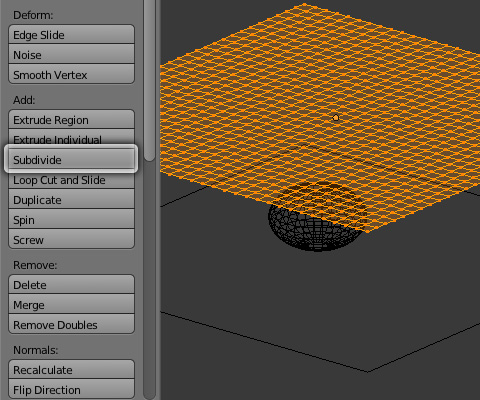
モデリングに関してですが、まずは下に敷いているベルベット調の布から作成します。こちらはクロス・シミュレーションを使用します。
布と衝突させるための床(Plane)とシワを作るための球体(UV Sphere)を用意します。その上部に布となるオブジェクトを配置し、[Subdivide]で適度に細分化します。合わせて[Smooth]を設定。「Subsurf」モディファイヤに関してはこの時点では設定しません。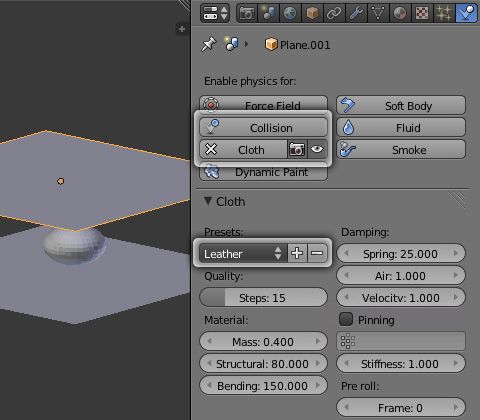
続いてクロス・シミュレーションの設定を行います。床(Plane)と球体(UV Sphere)は[Collision]を適用し、布と衝突させるため衝突判定を適用します。詳細設定はデフォルトのままでOK。
布に関しては、[Cloth]を適用。プリセットメニューから[Leather]を選択します。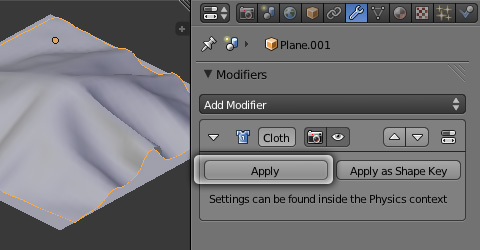
準備が整ったところで[Alt]+[A]キーを押しクロス・シミュレーションを実行します。ひと通りシミュレーションが実行されたら[Esc]キーで終了。布が好みの形状になっているフレームに移動し、Modifiersパネル「Cloth」モディファイヤの[Apply]をクリックし、形状を固定します。後は「Subsurf」モディファイヤを設定すればベルベット調の布が完成です。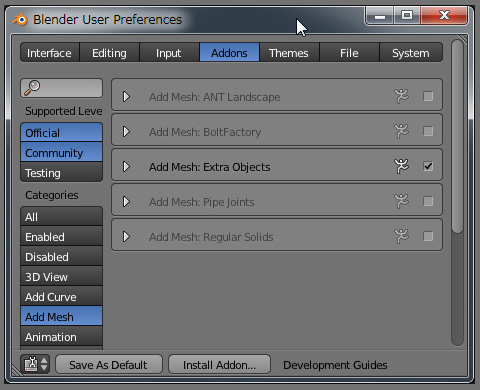
メインとなるブリリアントカットのダイヤモンドは、1からモデリングを行う気力と能力がないのでアドオン(機能拡張)を利用したいと思います。
「Header」の[File] > [User Preferences([Ctrl]+[Alt]+[U]キー)]で「User Preferences(環境設定)」ウインドウを表示させます。[Addons] > [Add Mesh]から[Add Mesh:Extra Objects]の項目にチェックを入れ有効にすれば使用可能になります。今後もこの機能を使用する場合はウインドウ下部の[Save As Default]をクリックしデフォルトとして保存しておきます。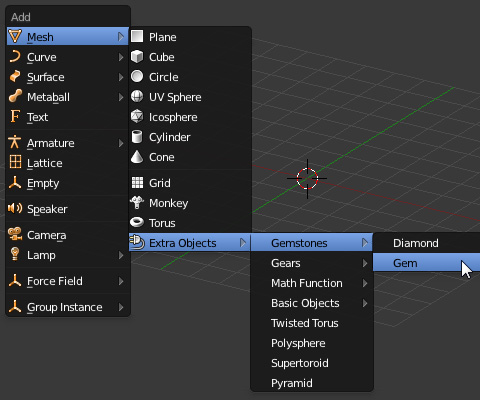
[Shift]+[A]キーを押し、[Mesh] > [Extra Objects] > [Gemstones] > [Gem]を選択します。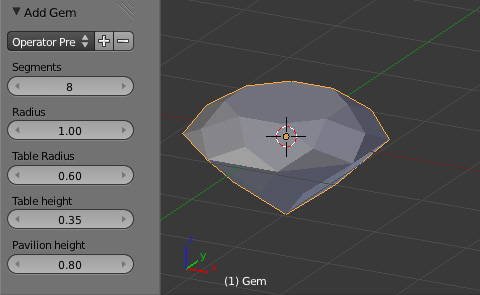
[T]キーで表示されるツール・シェルフ内のAdd Gemパネルで各種設定を行えば、ブリリアントカットのダイヤモンドが完成です。
次回はマテリアルの設定をご紹介します。
> Cyclesでダイヤモンド〈その2〉 へ続く









































